linux基础知识汇总二-磁盘管理与挂载
- 格式:docx
- 大小:46.68 KB
- 文档页数:5
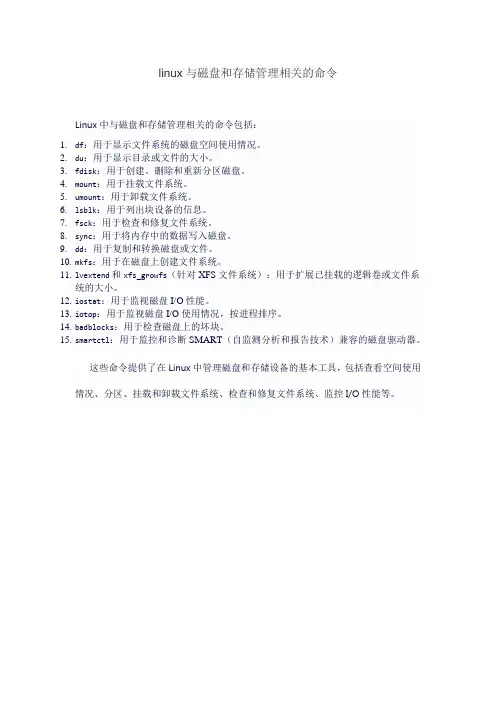
linux与磁盘和存储管理相关的命令
Linux中与磁盘和存储管理相关的命令包括:
1.df:用于显示文件系统的磁盘空间使用情况。
2.du:用于显示目录或文件的大小。
3.fdisk:用于创建、删除和重新分区磁盘。
4.mount:用于挂载文件系统。
5.umount:用于卸载文件系统。
6.lsblk:用于列出块设备的信息。
7.fsck:用于检查和修复文件系统。
8.sync:用于将内存中的数据写入磁盘。
9.dd:用于复制和转换磁盘或文件。
10.mkfs:用于在磁盘上创建文件系统。
11.lvextend和xfs_growfs(针对XFS文件系统):用于扩展已挂载的逻辑卷或文件系
统的大小。
12.iostat:用于监视磁盘I/O性能。
13.iotop:用于监视磁盘I/O使用情况,按进程排序。
14.badblocks:用于检查磁盘上的坏块。
15.smartctl:用于监控和诊断SMART(自监测分析和报告技术)兼容的磁盘驱动器。
这些命令提供了在Linux中管理磁盘和存储设备的基本工具,包括查看空间使用情况、分区、挂载和卸载文件系统、检查和修复文件系统、监控I/O性能等。
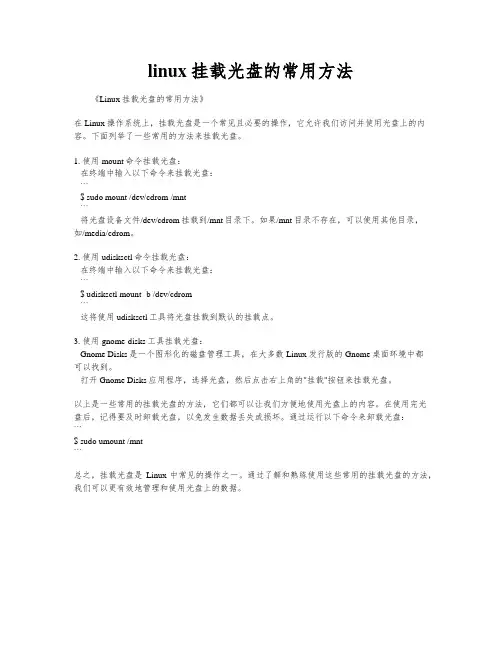
linux挂载光盘的常用方法
《Linux挂载光盘的常用方法》
在Linux操作系统上,挂载光盘是一个常见且必要的操作,它允许我们访问并使用光盘上的内容。
下面列举了一些常用的方法来挂载光盘。
1. 使用mount命令挂载光盘:
在终端中输入以下命令来挂载光盘:
```
$ sudo mount /dev/cdrom /mnt
```
将光盘设备文件/dev/cdrom挂载到/mnt目录下。
如果/mnt目录不存在,可以使用其他目录,
如/media/cdrom。
2. 使用udisksctl命令挂载光盘:
在终端中输入以下命令来挂载光盘:
```
$ udisksctl mount -b /dev/cdrom
```
这将使用udisksctl工具将光盘挂载到默认的挂载点。
3. 使用gnome-disks工具挂载光盘:
Gnome Disks是一个图形化的磁盘管理工具,在大多数Linux发行版的Gnome桌面环境中都
可以找到。
打开Gnome Disks应用程序,选择光盘,然后点击右上角的"挂载"按钮来挂载光盘。
以上是一些常用的挂载光盘的方法,它们都可以让我们方便地使用光盘上的内容。
在使用完光
盘后,记得要及时卸载光盘,以免发生数据丢失或损坏。
通过运行以下命令来卸载光盘:
```
$ sudo umount /mnt
```
总之,挂载光盘是Linux中常见的操作之一。
通过了解和熟练使用这些常用的挂载光盘的方法,我们可以更有效地管理和使用光盘上的数据。
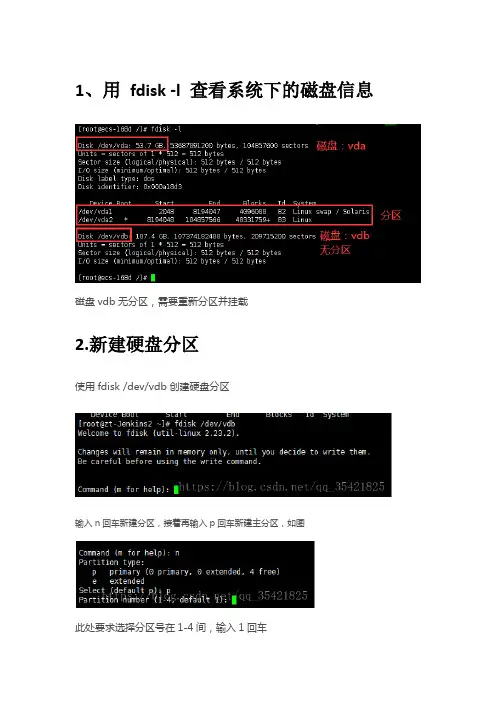
1、用fdisk -l 查看系统下的磁盘信息
磁盘vdb无分区,需要重新分区并挂载
2.新建硬盘分区
使用fdisk /dev/vdb创建硬盘分区
输入n回车新建分区,接着再输入p回车新建主分区,如图
此处要求选择分区号在1-4间,输入1回车
First cylinder (1-2610, default 1):这里是设置分区起始的柱面,直接回车选择默认即可,回车后如下图
Last cylinder, +cylinders or +size{K,M,G}(1-2610, default 2610):此处是设置分区结束柱面,直接回车选择默认即可.完成后输入p查看分区是否成功,输入p回车,如下图:显示分区成功
最后输入w回车,进行保存退出。
现在再用fdisk –l查看磁盘分区情况
3、使用mkfs -t ext3 /dev/vdb1 格式化分区为ext3格式。
4、挂在磁盘到/yonyou目录下
使用mkdir /yonyou 创建目录
使用mount /dev/vdb1 /yonyou将磁盘挂载到yonyou目录
mount查看挂载详情
5、修改yonyou目录权限
使用chmod -R 777 /yonyou修改目录权限为可写
6、如果想让服务器重启后,挂载的磁盘不需要重新挂载,可以使用vim /etc/fstab
仿照此文件之前存在的去进行添加:磁盘名挂载的目录格式化的格式defaults 1 1
编辑后保存并退出
/dev/vdb1 /yonyou ext3 defaults 1 1
建议最好重启一次服务器保证磁盘已挂载正常。
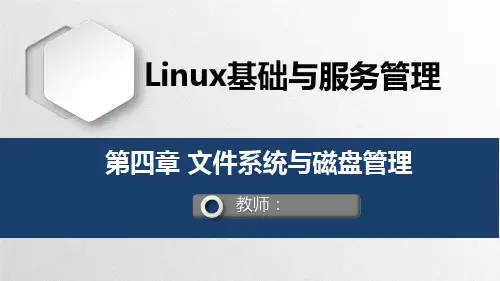
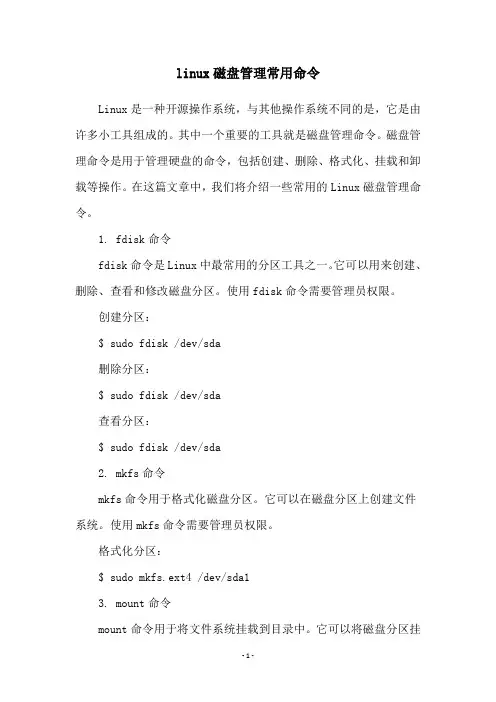
linux磁盘管理常用命令Linux是一种开源操作系统,与其他操作系统不同的是,它是由许多小工具组成的。
其中一个重要的工具就是磁盘管理命令。
磁盘管理命令是用于管理硬盘的命令,包括创建、删除、格式化、挂载和卸载等操作。
在这篇文章中,我们将介绍一些常用的Linux磁盘管理命令。
1. fdisk命令fdisk命令是Linux中最常用的分区工具之一。
它可以用来创建、删除、查看和修改磁盘分区。
使用fdisk命令需要管理员权限。
创建分区:$ sudo fdisk /dev/sda删除分区:$ sudo fdisk /dev/sda查看分区:$ sudo fdisk /dev/sda2. mkfs命令mkfs命令用于格式化磁盘分区。
它可以在磁盘分区上创建文件系统。
使用mkfs命令需要管理员权限。
格式化分区:$ sudo mkfs.ext4 /dev/sda13. mount命令mount命令用于将文件系统挂载到目录中。
它可以将磁盘分区挂载到Linux系统中的任何目录上。
使用mount命令需要管理员权限。
挂载分区:$ sudo mount /dev/sda1 /mnt卸载分区:$ sudo umount /mnt4. df命令df命令用于查看文件系统的磁盘使用情况。
它可以显示文件系统的总大小、已使用的空间和可用的空间等信息。
查看分区使用情况:$ df -h5. du命令du命令用于查看目录或文件的磁盘使用情况。
它可以显示目录或文件的磁盘使用量。
查看目录或文件使用情况:$ du -h /home/user6. fdisk -l命令fdisk -l命令用于列出系统中所有的磁盘分区信息。
它可以显示磁盘分区的大小、类型和文件系统等信息。
列出系统中所有磁盘分区:$ sudo fdisk -l7. shred命令shred命令用于安全地删除文件和目录。
它可以将文件或目录覆盖多次,以确保其无法恢复。
安全删除文件或目录:$ shred -v /home/user/file总结在Linux系统中,磁盘管理命令是非常重要的。
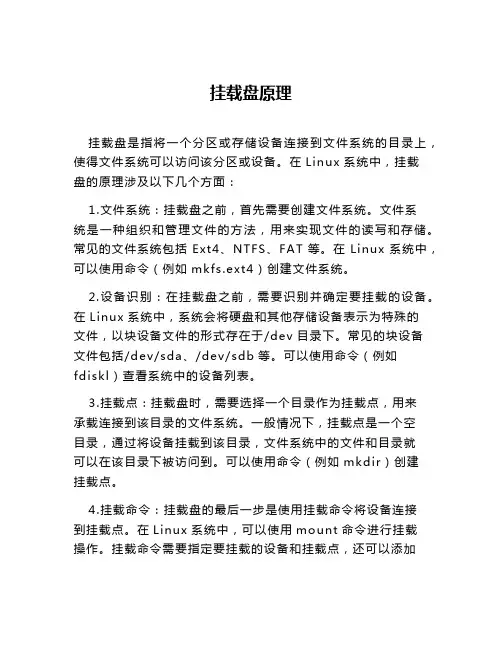
挂载盘原理挂载盘是指将一个分区或存储设备连接到文件系统的目录上,使得文件系统可以访问该分区或设备。
在Linux系统中,挂载盘的原理涉及以下几个方面:1.文件系统:挂载盘之前,首先需要创建文件系统。
文件系统是一种组织和管理文件的方法,用来实现文件的读写和存储。
常见的文件系统包括Ext4、NTFS、FAT等。
在Linux系统中,可以使用命令(例如mkfs.ext4)创建文件系统。
2.设备识别:在挂载盘之前,需要识别并确定要挂载的设备。
在Linux系统中,系统会将硬盘和其他存储设备表示为特殊的文件,以块设备文件的形式存在于/dev目录下。
常见的块设备文件包括/dev/sda、/dev/sdb等。
可以使用命令(例如fdiskl)查看系统中的设备列表。
3.挂载点:挂载盘时,需要选择一个目录作为挂载点,用来承载连接到该目录的文件系统。
一般情况下,挂载点是一个空目录,通过将设备挂载到该目录,文件系统中的文件和目录就可以在该目录下被访问到。
可以使用命令(例如mkdir)创建挂载点。
4.挂载命令:挂载盘的最后一步是使用挂载命令将设备连接到挂载点。
在Linux系统中,可以使用mount命令进行挂载操作。
挂载命令需要指定要挂载的设备和挂载点,还可以添加一些其他的选项,例如读写权限、文件系统类型等。
示例命令:mount/dev/sdb1/mnt/data。
5.自动挂载:为了实现系统启动时自动挂载设备,可以在/etc/fstab文件中添加相应的挂载配置。
在该文件中,可以指定设备、挂载点、文件系统类型、选项等信息,系统启动时会按照配置自动进行挂载。
总结起来,挂载盘的原理就是将设备连接到文件系统的目录上,通过创建文件系统、识别设备、选择挂载点和使用挂载命令实现。
这样,文件系统中的文件和目录就可以通过挂载点进行访问。
而自动挂载则是通过配置文件实现系统启动时的自动挂载。
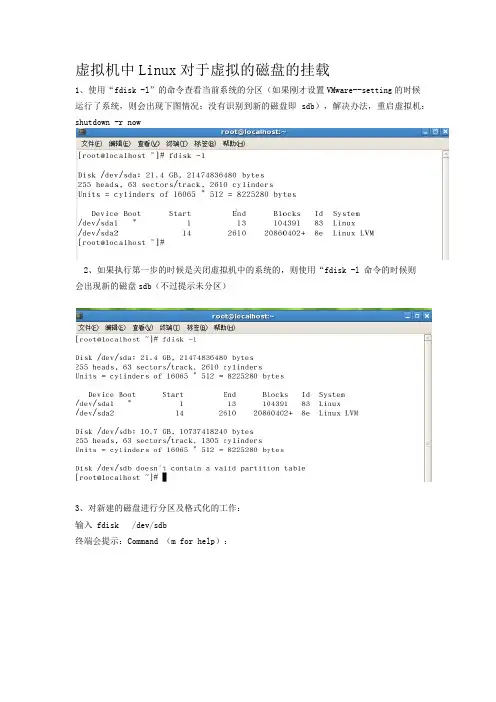
虚拟机中Linux对于虚拟的磁盘的挂载
1、使用“fdisk -l”的命令查看当前系统的分区(如果刚才设置VMware--setting的时候运行了系统,则会出现下图情况:没有识别到新的磁盘即sdb),解决办法,重启虚拟机:shutdown -r now
2、如果执行第一步的时候是关闭虚拟机中的系统的,则使用“fdisk -l 命令的时候则
会出现新的磁盘sdb(不过提示未分区)
3、对新建的磁盘进行分区及格式化的工作:
输入 fdisk /dev/sdb
终端会提示:Command (m for help):
4、在上一步骤的基础上输入:m 则会出现下列的提示:
5、然后根据提示输入:n
会出现下面的提示,依次输入p 和 1 即可
接着便会提示卷的起始地址和结束地址,都保持默认按回车的即可(意思是只分一个区)
6、输入“w”保存并推出
7、再次使用“fdisk -l ”这个命令来查看会发现出现了/dev/sdb1(说明已经完成了分区工作)
8、对新建的分区进行格式化:格式化成ext3的文件系统即可
9、下面便是对于分好区的/dev/sdb1 这一个分区进行挂载及访问
9、1手动挂载:使用mount /dev/sdb1 /要挂载的目录(自己自定义)
访问时:cd /挂载的目录即可对其进行存储和访问
9、2自动挂载:修改/etc/fstab即可
使用vim /etc/fstab打开配置的文件,然后将下面的一行文字添加即可
/dev/sdb1 /media(这个挂载的目录你自己设置即
可)ext3 defaults 0 1。
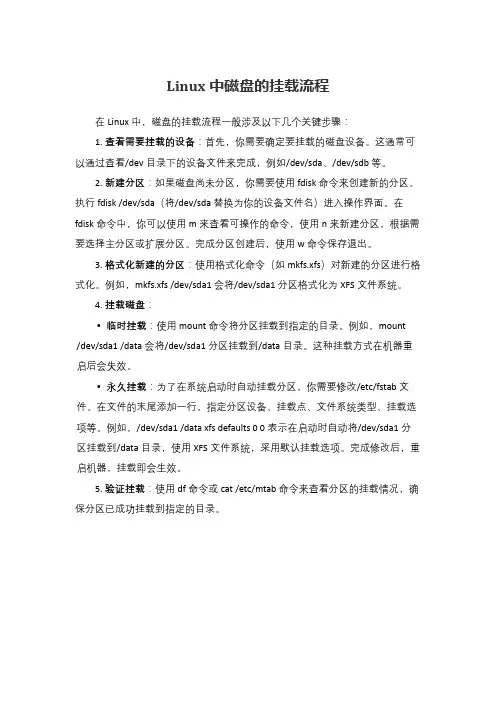
Linux中磁盘的挂载流程
在Linux中,磁盘的挂载流程一般涉及以下几个关键步骤:
1.查看需要挂载的设备:首先,你需要确定要挂载的磁盘设备。
这通常可以通过查看/dev目录下的设备文件来完成,例如/dev/sda、/dev/sdb等。
2.新建分区:如果磁盘尚未分区,你需要使用fdisk命令来创建新的分区。
执行fdisk /dev/sda(将/dev/sda替换为你的设备文件名)进入操作界面。
在fdisk命令中,你可以使用m来查看可操作的命令,使用n来新建分区,根据需要选择主分区或扩展分区。
完成分区创建后,使用w命令保存退出。
3.格式化新建的分区:使用格式化命令(如mkfs.xfs)对新建的分区进行格式化。
例如,mkfs.xfs /dev/sda1会将/dev/sda1分区格式化为XFS文件系统。
4.挂载磁盘:
•临时挂载:使用mount命令将分区挂载到指定的目录。
例如,mount
/dev/sda1 /data会将/dev/sda1分区挂载到/data目录。
这种挂载方式在机器重启后会失效。
•永久挂载:为了在系统启动时自动挂载分区,你需要修改/etc/fstab文件。
在文件的末尾添加一行,指定分区设备、挂载点、文件系统类型、挂载选项等。
例如,/dev/sda1 /data xfs defaults 0 0表示在启动时自动将/dev/sda1分区挂载到/data目录,使用XFS文件系统,采用默认挂载选项。
完成修改后,重启机器,挂载即会生效。
5.验证挂载:使用df命令或cat /etc/mtab命令来查看分区的挂载情况,确保分区已成功挂载到指定的目录。
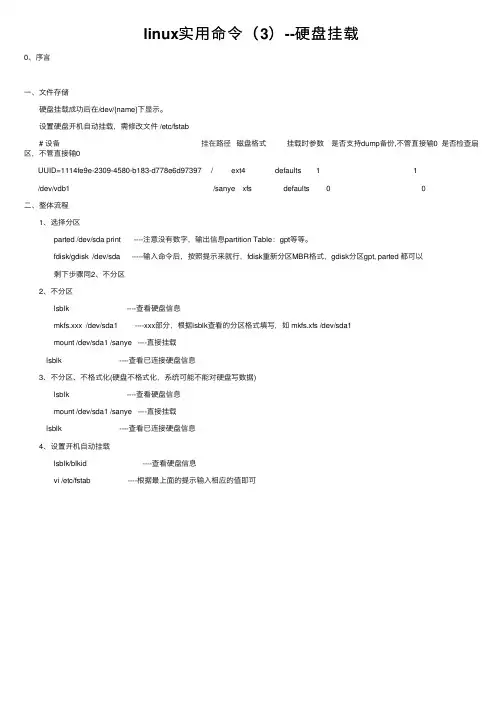
linux实⽤命令(3)--硬盘挂载
0、序⾔
⼀、⽂件存储
硬盘挂载成功后在/dev/{name}下显⽰。
设置硬盘开机⾃动挂载,需修改⽂件 /etc/fstab
# 设备 挂在路径磁盘格式挂载时参数是否⽀持dump备份,不管直接输0 是否检查扇区,不管直接输0
UUID=1114fe9e-2309-4580-b183-d778e6d97397 / ext4 defaults 1 1
/dev/vdb1 /sanye xfs defaults 0 0
⼆、整体流程
1、选择分区
parted /dev/sda print ----注意没有数字,输出信息partition Table:gpt等等。
fdisk/gdisk /dev/sda -----输⼊命令后,按照提⽰来就⾏,fdisk重新分区MBR格式,gdisk分区gpt, parted 都可以
剩下步骤同2、不分区
2、不分区
lsblk ----查看硬盘信息
mkfs.xxx /dev/sda1 ----xxx部分,根据lsblk查看的分区格式填写,如 mkfs.xfs /dev/sda1
mount /dev/sda1 /sanye ----直接挂载
lsblk ----查看已连接硬盘信息
3、不分区、不格式化(硬盘不格式化,系统可能不能对硬盘写数据)
lsblk ----查看硬盘信息
mount /dev/sda1 /sanye ----直接挂载
lsblk ----查看已连接硬盘信息
4、设置开机⾃动挂载
lsblk/blkid ----查看硬盘信息
vi /etc/fstab ----根据最上⾯的提⽰输⼊相应的值即可。
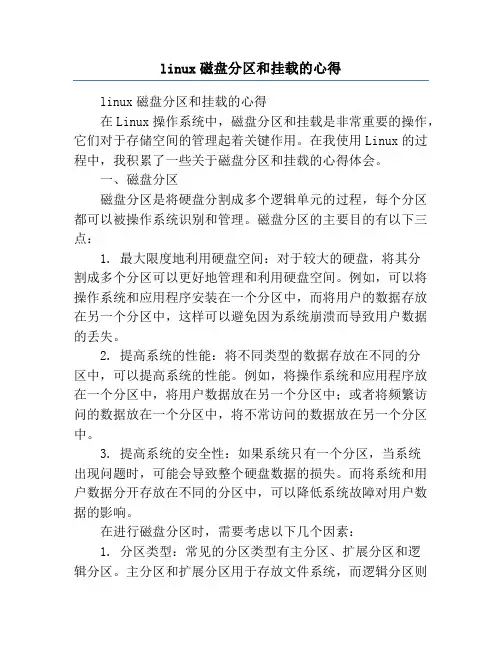
linux磁盘分区和挂载的心得linux磁盘分区和挂载的心得在Linux操作系统中,磁盘分区和挂载是非常重要的操作,它们对于存储空间的管理起着关键作用。
在我使用Linux的过程中,我积累了一些关于磁盘分区和挂载的心得体会。
一、磁盘分区磁盘分区是将硬盘分割成多个逻辑单元的过程,每个分区都可以被操作系统识别和管理。
磁盘分区的主要目的有以下三点:1. 最大限度地利用硬盘空间:对于较大的硬盘,将其分割成多个分区可以更好地管理和利用硬盘空间。
例如,可以将操作系统和应用程序安装在一个分区中,而将用户的数据存放在另一个分区中,这样可以避免因为系统崩溃而导致用户数据的丢失。
2. 提高系统的性能:将不同类型的数据存放在不同的分区中,可以提高系统的性能。
例如,将操作系统和应用程序放在一个分区中,将用户数据放在另一个分区中;或者将频繁访问的数据放在一个分区中,将不常访问的数据放在另一个分区中。
3. 提高系统的安全性:如果系统只有一个分区,当系统出现问题时,可能会导致整个硬盘数据的损失。
而将系统和用户数据分开存放在不同的分区中,可以降低系统故障对用户数据的影响。
在进行磁盘分区时,需要考虑以下几个因素:1. 分区类型:常见的分区类型有主分区、扩展分区和逻辑分区。
主分区和扩展分区用于存放文件系统,而逻辑分区则是在扩展分区中再次划分的分区。
2. 分区大小:根据不同的需求和硬盘容量,合理地划分分区大小是很重要的。
通常将系统分区的大小设为10-20GB足以安装操作系统和常用的应用程序,而用户数据分区的大小根据需求而定。
3. 文件系统类型:根据不同的需求和使用场景,选择合适的文件系统类型也很重要。
常用的文件系统类型有ext4、XFS、NTFS等。
二、磁盘挂载磁盘挂载是将分区连接到文件系统树的过程,使得分区中的数据可以被访问和使用。
磁盘挂载的主要目的有以下几点: 1. 提供文件系统的访问路径:当一个分区被挂载到特定的目录下时,该目录将成为访问该分区文件系统的路径。
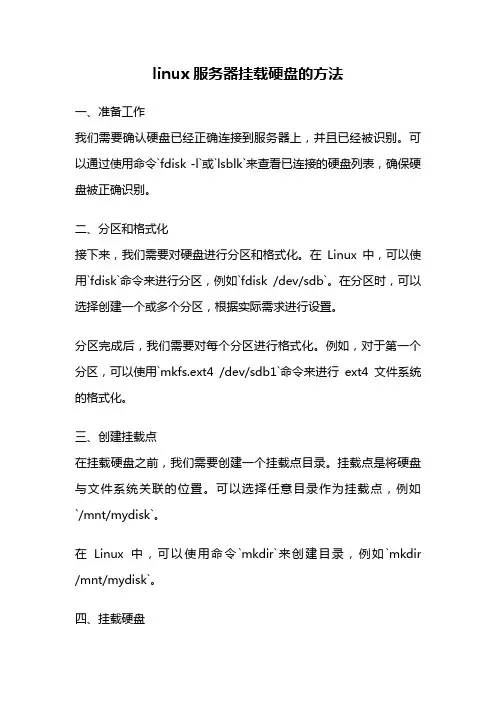
linux服务器挂载硬盘的方法一、准备工作我们需要确认硬盘已经正确连接到服务器上,并且已经被识别。
可以通过使用命令`fdisk -l`或`lsblk`来查看已连接的硬盘列表,确保硬盘被正确识别。
二、分区和格式化接下来,我们需要对硬盘进行分区和格式化。
在Linux中,可以使用`fdisk`命令来进行分区,例如`fdisk /dev/sdb`。
在分区时,可以选择创建一个或多个分区,根据实际需求进行设置。
分区完成后,我们需要对每个分区进行格式化。
例如,对于第一个分区,可以使用`mkfs.ext4 /dev/sdb1`命令来进行ext4文件系统的格式化。
三、创建挂载点在挂载硬盘之前,我们需要创建一个挂载点目录。
挂载点是将硬盘与文件系统关联的位置。
可以选择任意目录作为挂载点,例如`/mnt/mydisk`。
在Linux中,可以使用命令`mkdir`来创建目录,例如`mkdir /mnt/mydisk`。
四、挂载硬盘现在,我们可以将硬盘挂载到之前创建的挂载点。
可以使用`mount`命令来挂载硬盘,例如`mount /dev/sdb1 /mnt/mydisk`。
五、设置开机自动挂载为了实现开机自动挂载,我们需要在`/etc/fstab`文件中添加一行配置。
可以使用任意文本编辑器打开该文件,例如`vi /etc/fstab`。
在`/etc/fstab`文件中,添加以下一行配置:`/dev/sdb1 /mnt/mydisk ext4 defaults 0 0`保存并关闭文件。
现在,每次服务器重启时,硬盘将自动挂载到指定的挂载点。
六、验证挂载为了验证硬盘是否成功挂载,可以使用命令`df -h`来查看文件系统的使用情况。
在输出中,应该能够看到已挂载的硬盘及其挂载点。
可以尝试在挂载点目录中创建文件或目录,以确保对硬盘的读写操作正常。
七、卸载硬盘如果需要卸载硬盘,可以使用`umount`命令,例如`umount /mnt/mydisk`。
linux中,挂载磁盘步骤1、在虚拟机中添加⼀块硬盘:
2、
fdisk /dev/sdb
输⼊n添加新的分区;
(输⼊e为拓展分区、输⼊参数p创建⼀个主分区)
使⽤m查看命令⽤法
继续使⽤p查看磁盘设备中的分区信息
w保存退出
3、file /dev/sdb1 #查看信息是否同步⾄内核
如未同步(输⼊):partprobe
4、格式化分区
mkfs.xfs /dev/sdb1
5、
⼀次性挂载存储设备(重启之后失效)
mount /dev/sdb1 /test/
永久挂载设备(在最后添加)
vim /etc/fstab
/dev/sdb1 /test/ xfs defaults 0 0
⽤lsblk或df -h查看是否成功
6、添加交换分区
fdisk /dev/sdb
执⾏记得w保存退出
6.1使⽤SWAP分区专⽤的格式命令mkswap
mkswap /dev/sdb2
7、swapon 把准备好的SWAP分区设备挂载到系统中
swapon /dev/sdb2
free -m(查看交换分区)
8、为了重启有效,需修改etc/fatab中配置
vim /etc/fstab
/dev/sdb2 swap swap defaults 0 0。
Linux系统中的mount挂载磁盘命令使⽤教程功能:加载指定的⽂件系统。
语法:mount [-afFhnrvVw] [-L<标签>] [-o<选项>] [-t<⽂件系统类型>] [设备名] [加载点]⽤法说明:mount可将指定设备中指定的⽂件系统加载到Linux⽬录下(也就是装载点)。
可将经常使⽤的设备写⼊⽂件/etc/fstab,以使系统在每次启动时⾃动加载。
mount加载设备的信息记录在/etc/mtab⽂件中。
使⽤umount命令卸载设备时,记录将被清除。
常⽤参数和选项:-a 加载⽂件/etc/fstab中设置的所有设备。
-f 不实际加载设备。
可与-v等参数同时使⽤以查看mount的执⾏过程。
-F 需与-a参数同时使⽤。
所有在/etc/fstab中设置的设备会被同时加载,可加快执⾏速度。
-h 显⽰在线帮助信息。
-L<标签> 加载⽂件系统标签为<标签>的设备。
-l 显⽰已加载的⽂件系统列表(同直接执⾏mount)-n 不将加载信息记录在/etc/mtab⽂件中。
-o<选项> 指定加载⽂件系统时的选项。
有些选项也可在/etc/fstab中使⽤。
这些选项包括:async 以⾮同步的⽅式执⾏⽂件系统的输⼊输出动作。
atime 每次存取都更新inode的存取时间,默认设置,取消选项为noatime。
auto 必须在/etc/fstab⽂件中指定此选项。
执⾏-a参数时,会加载设置为auto的设备,取消选取为noauto。
defaults 使⽤默认的选项。
默认选项为rw、suid、dev、exec、anto nouser与async。
dev 可读⽂件系统上的字符或块设备,取消选项为nodev。
exec 可执⾏⼆进制⽂件,取消选项为noexec。
noatime 每次存取时不更新inode的存取时间。
noauto ⽆法使⽤-a参数来加载。
linux挂载概念的理解
在Linux操作系统中,挂载是指将一个设备或者文件系统连接到指定的挂载点以供使用的过程。
挂载点是一个在文件系统层次结构中的目录,通过将设备或者文件系统与之关联,可以将其内容显示为该目录下的文件和文件夹。
当一个设备或者文件系统被挂载到一个挂载点上时,该设备或者文件系统中的内容就可以在挂载点上访问。
这使得用户能够在Linux系统中访问和操作不同的存储设备或者文件系统,比如硬盘分区、光盘、USB设备、网络共享等等。
挂载的过程通常涉及以下几个步骤:
1. 首先确定要挂载的设备或者文件系统,可以通过设备名称(如/dev/sda1)或者文件系统类型(如ext4)来指定。
2. 创建一个空的挂载点目录,该目录通常位于系统的根目录下的某个位置,比如/mnt、/media或者/home目录下。
3. 使用mount命令将设备或者文件系统挂载到挂载点上,命令的语法通常如下:
```
mount 设备名称或者文件系统类型挂载点
```
或者
```
mount -t 文件系统类型设备名称挂载点
```
4. 挂载后,可以通过挂载点路径来访问设备或者文件系统中的内容,就好像是在普通的目录下操作一样。
5. 当不再需要使用设备或者文件系统时,可以使用umount命令将其卸载,命令的语法通常如下:
```
umount 挂载点
```
或者
```
umount 设备名称
```
挂载在Linux中是非常常见和重要的操作,它使得不同类型的存储设备可以方便地与系统交互,同时也提供了分层和灵活的文件系统管理方式。
Linux磁盘管理的实验原理主要包括以下几个方面:
1.分区和文件系统:在Linux中,磁盘设备被看作文件,它们可以通过分区来管理。
分区是一种将磁盘划分为不同部分的方法,每个部分都可以独立地格式化为文件系统。
通过分区,可以更灵活地管理磁盘空间,例如将不同的数据存储在不同的分区中,或者将不同的文件系统用于不同的应用程序。
2.挂载和卸载:在Linux中,文件系统需要被挂载到目录树中才能被访问。
挂载是指
将文件系统与目录树中的一个目录相关联的过程。
卸载则是取消这个关联,将文件系统从目录树中移除。
3.磁盘配额:磁盘配额是一种限制用户或组在文件系统上使用的磁盘空间量的机制。
通过磁盘配额,管理员可以确保用户不会消耗过多的磁盘空间,从而保护系统的稳定性和安全性。
4.磁盘备份和恢复:Linux提供了多种备份和恢复工具,如tar、cpio、dd等,用于
备份和恢复磁盘上的数据。
这些工具可以用于创建、管理和恢复备份映像,以防止数据丢失并保护系统的完整性。
通过以上原理,Linux磁盘管理实验可以帮助用户更好地理解Linux系统中磁盘管理的机制和操作方法,提高用户对Linux系统的管理和维护能力。
1 、如何挂载,请将命令详细写在下边涉及的参数阵列为c0d1p1如果有2 个就是c0d1p2依次向下排挂载命令mount -t ext3 /dev/cciss/c0d1p1 / 挂点2 、如何设置为开机自动挂载?在FSTAB 文件中如何设置?在FSTAB 文件中,磁盘阵列的文件类型是什么?挂点是什么?FSTAB中/dev/cciss/c0d1p1 挂点ext3 default 0 0呵呵!如果能找到图形工具就用图形工具挂载拉!附录挂载命令详解挂载文件系统,目前有两种方法,一是通过mount 来挂载,另一种方法是通过/etc/fstab文件来开机自动挂载;1、通过mount 来挂载磁盘分区(或存储设备)mount的用法其实也简单,我们说几个常用的;挂载文件系统的命令格式:[root@localhost beinan]# mount [-t 文件系统] [-o 选项] 设备目录注:-t 通过这个参数,我们来指定文件系统的类型,一般的情况下不必指定有时也能识加,-t 后面跟ext3 、ext2 、reiserfs、vfat 、ntfs 等,其中vfat 是fat32和fat16分区文件系统所所用的参数;如果您忘记了文件系统,也可以在-t 后面加auto ;-o 这个选项,主要选项有权限、用户、磁盘限额、语言编码等,但语言编码的选项,大多用于vfat和ntfs文件系统;由于选项太多,还是请您看看man mount ;这里不多说;设备指存储设备,比如/dev/hda1,/dev/sda1 ,cdrom 等...至于您的系统中有哪些存储设备,主要通过fdisk -l 或者查看/etc/fstab 或dmesg ;一般的情况下光驱设备是/dev/cdrom ;软驱设备是/dev/fd0 ;硬盘及移动硬盘以fdisk -l 的输出为准;1)对光驱和软驱的挂载;举例:[root@localhost beinan]# mount /dev/cdrom[root@localhost beinan]# mount /dev/fd0第一行是mount 光驱,至于mount 到哪了,我们可以通过查看/etc/fstab来查看;同理软驱/dev/fd0设备也是如此;比如我们在/etc/fstab/dev/hdc /media/cdrecorder auto users,exec,noauto,managed 0 0我们可以肯定的是光盘被mount 到了/media/cdrecorder 目录;但我们也可以自己来指定cdrom 挂载的位置;比如/mnt/cdrom ,所以我们也可以这样来挂载光驱;[root@localhost beinan]#mkdir /mnt/cdrom[root@localhost beinan]# mount /dev/cdrom /mnt/cdrom我们先建一个目录,然后执行mount 命令,这样cdrom 就挂在/mnt/cdrom 中了;我们就可以在/mnt/cdrom 中查看光盘中资料和文件;这个目录您想怎么建就怎么建。
Linux 磁盘管理
磁盘管理好坏直接关系到整个系统的性能问题。
磁盘管理常用三个命令:
df:列出文件系统的整体磁盘使用量
du:检查磁盘空间使用量
fdisk:用于磁盘分区
df
df命令参数功能:检查文件系统的磁盘空间占用情况。
可以利用该命令来获取硬盘被占用了多少空间,目前还剩下多少空间等信息。
语法:
df [-ahikHTm] [目录或文件名]
选项与参数:
-a :列出所有的文件系统,包括系统特有的 /proc 等文件系统;
-k :以 KBytes 的容量显示各文件系统;
-m :以 MBytes 的容量显示各文件系统;
-h :以人们较易阅读的 GBytes, MBytes, KBytes 等格式自行显示;
-H :以 M=1000K 取代 M=1024K 的进位方式;
-T :显示文件系统类型, 连同该 partition 的 filesystem 名称 (例如 ext3) 也列出;
-i :不用硬盘容量,而以 inode 的数量来显示
du
Linux du命令也是查看使用空间的,但是与df命令不同的是Linux du命令是对文件和目录磁盘使用的空间的查看,还是和df命令有一些区别的,这里介绍Linux du 命令。
语法:
du [-ahskm] 文件或目录名称
选项与参数:
-a :列出所有的文件与目录容量,因为默认仅统计目录底下的文件量而已。
-h :以人们较易读的容量格式 (G/M) 显示;
-s :列出总量而已,而不列出每个各别的目录占用容量;
-S :不包括子目录下的总计,与 -s 有点差别。
-k :以 KBytes 列出容量显示;
-m :以 MBytes 列出容量显示;
例:
[Yzx@Linux Desktop]$ du /etc/sysconfig/network
4 /etc/sysconfig/network
fdisk 是 Linux 的磁盘分区表操作工具。
语法:
fdisk [-l] 装置名称
选项与参数:
Options:
-b <size> sector size (512, 1024, 2048 or 4096)
-c switch off DOS-compatible mode
-h print help
-u <size> give sizes in sectors instead of cylinders -v print version
-C <number> specify the number of cylinders
-H <number> specify the number of heads
-S <number> specify the number of sectors per track
-l :输出后面接的装置所有的分区内容。
若仅有 fdisk -l 时,则系统将会把整个系统内能够搜寻到的装置的分区均列出来。
磁盘格式化
磁盘分割完毕后自然就是要进行文件系统的格式化,格式化的命令非常的简单,使用 mkfs(make filesystem)命令。
语法:
mkfs [-t 文件系统格式] 装置文件名
选项与参数:
-t :可以接文件系统格式,例如 ext3, ext2, vfat 等(系统有支持才会生效)
磁盘检验
fsck(file system check)用来检查和维护不一致的文件系统。
若系统掉电或磁盘发生问题,可利用fsck命令对文件系统进行检查。
语法:
fsck [-t 文件系统] [-ACay] 装置名称
选项与参数:
-t : 给定档案系统的型式,若在 /etc/fstab 中已有定义或 kernel 本身已支援的则不需加上此参数
-s : 依序一个一个地执行 fsck 的指令来检查
-A : 对/etc/fstab 中所有列出来的分区(partition)做检查
-C : 显示完整的检查进度
-d : 打印出 e2fsck 的 debug 结果
-p : 同时有 -A 条件时,同时有多个 fsck 的检查一起执行
-R : 同时有 -A 条件时,省略 / 不检查
-V : 详细显示模式
-a : 如果检查有错则自动修复
-r : 如果检查有错则由使用者回答是否修复
-y : 选项指定检测每个文件是自动输入yes,在不确定那些是不正常的时候,可以执行 # fsck -y 全部检查修复。
磁盘挂载与卸除
Linux 的磁盘挂载使用 mount 命令,卸载使用 umount 命令。
磁盘挂载语法:
mount [-t 文件系统] [-L Label名] [-o 额外选项] [-n] 装置文件名挂载点用默认的方式,将刚刚创建的 /dev/hdc6 挂载到 /mnt/hdc6 上面!
[root@www ~]# mkdir /mnt/hdc6
[root@www ~]# mount /dev/hdc6 /mnt/hdc6
[root@www ~]# df
Filesystem 1K-blocks Used Available Use% Mounted on .....中间省略.....
/dev/hdc6 1976312 42072 1833836 3% /mnt/hdc6
磁盘卸载 umount
语法:
umount [-fn] 装置文件名或挂载点
选项与参数:
-f :强制卸除!可用在类似网络文件系统 (NFS) 无法读取到的情况下;-n :不升级 /etc/mtab 情况下卸除。
卸载/dev/hdc6
[root@www ~]# umount /dev/hdc6。